想要天天向上,就要懂得享受学习。图老师为大家推荐在Photoshop中创建超酷的土豪金字体,精彩的内容需要你们用心的阅读。还在等什么快点来看看吧!
【 tulaoshi.com - PS文字特效 】
《银河护卫队》这部大片还未在国内上映,但想必你也跟小编一样对这部大片期待已久了,这部电影海报上的字体是很炫酷的金色字体,你是不是早就想学习如何去做这样的字体了,下面就来看看教程吧。
这篇教程将教会你如何去做一个土豪金效果样式的字体,就像你在《银河护卫队》海报上看到的一样。 先来看看效果图:

Step 1
首先我们要创建一个星空背景。
新建一个1920x1280px的文档,填充颜色:#0E0C22。
Step 2
新建一个图层,填充为黑色,并命名为noise。在图层面板右键单击该图层,选择转换为智能对象。
单击滤镜杂色添加杂色。参数设置如图:
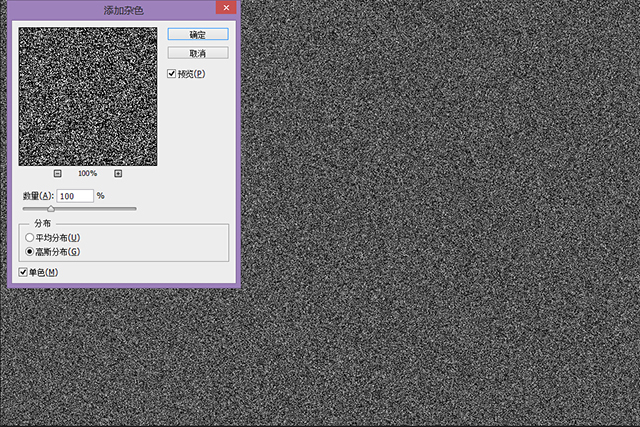
Step 3
单击滤镜模糊高斯模糊,参数如图:
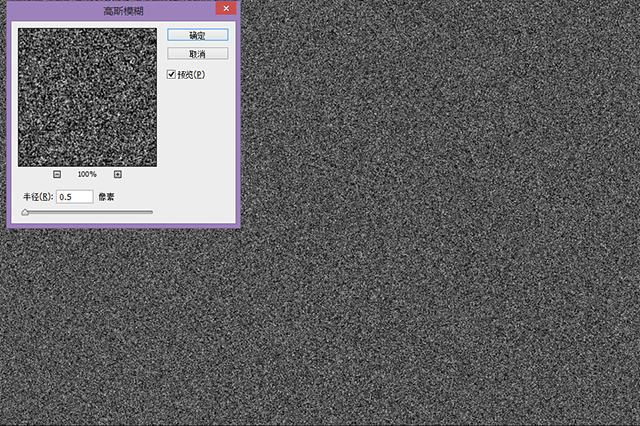
Step 4
新建一个色阶调整图层,在其属性面板单击创建剪切蒙板按钮,使其效果仅应用于noise图层。参数设置如下:
设置noise图层混合模式为滤色。
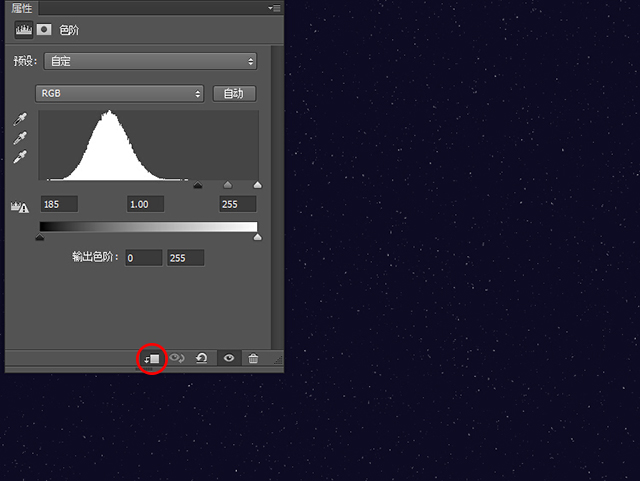
Step 5
在图层面板最上层新建一个图层,填充为黑色,并分别设置前景色和背景色为黑色和白色,单击滤镜渲染云彩。
设置图层混合模式为线性减淡,填充为7%。
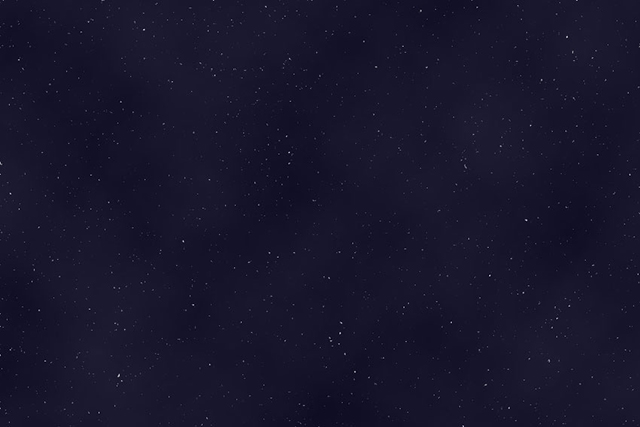
Step 6
菜单栏单击图层新建填充图层渐变,设置开始和结束均为红色的彩虹渐变色,它是Photoshop里的一种默认渐变色,参数设置如图:
在图层面板设置其混合模式为柔光,填充为10%。
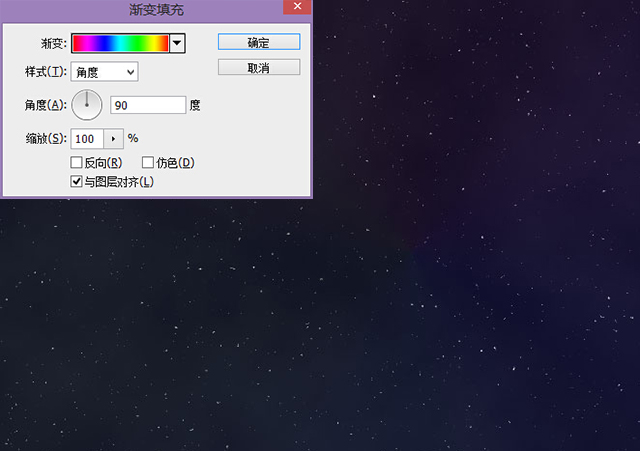
Step 7
接下来,我们来准备要用于字体中的金属纹理 。
在Photoshop中打开下载好的金属文理,菜单栏单击图像调整去色。
添加一个色阶调整层,参数设置如下:
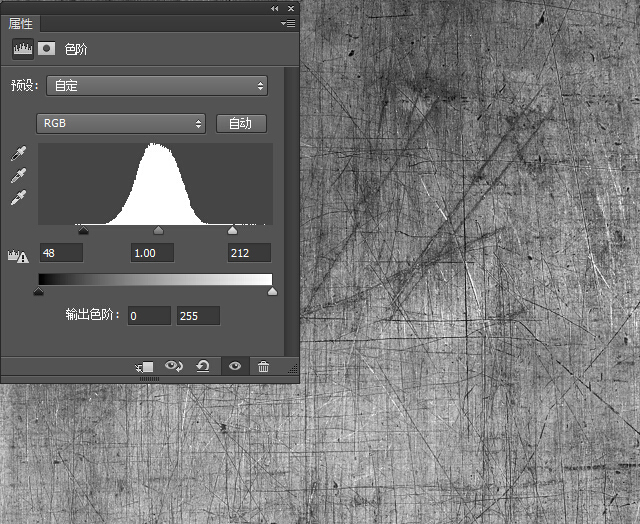
Step 8
单击滤镜其它位移,设置水平和垂直像素为纹理画布的一半,并确保已勾选折回选项。
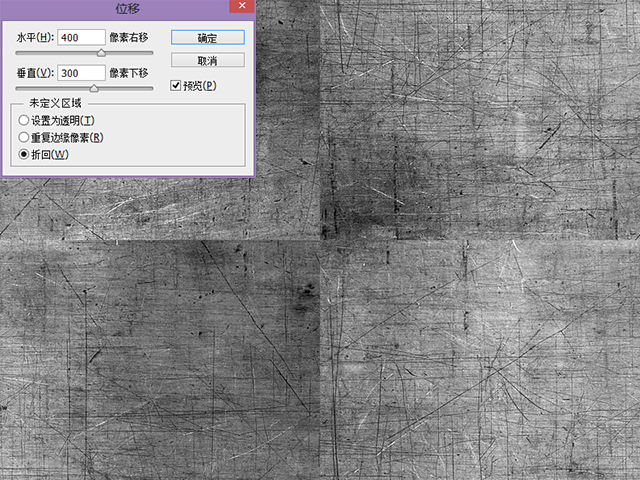
Step 9
按Ctrl+Shift+Alt+E盖印图层。
用污点修复画笔工具,沿着垂直和水平线涂抹,将中间的接缝移除。
菜单栏选择:编辑定义图案,设置一个名称,单击确定。
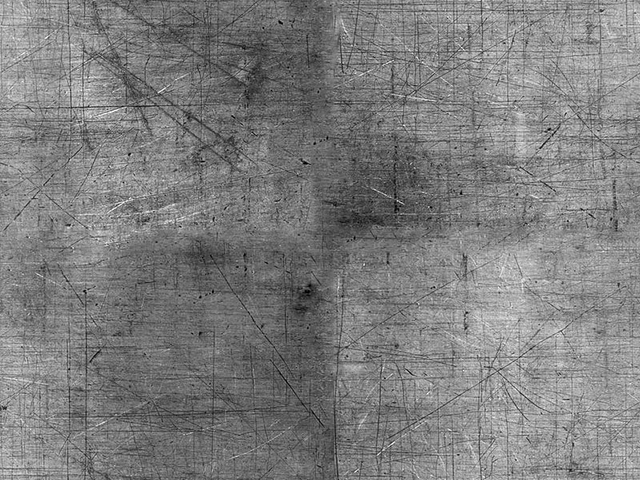
Step 10
到目前为止,还没有《银河护卫队》海报中的字体,所以我找了一些类似的。
我用的是ITC Machine,它不是免费的,你可以在网上找一些更好的更合适的字体。
回到我们的文档,用你下载好的字体,以颜色#DAB277来创建文本。
(本文来源于图老师网站,更多请访问http://www.tulaoshi.com)现在总共有三个文本图层:Guardians,Galaxy,tuLaoShi.com和Of The。

Step 11
在图层面板双击Guardians图层,打开图层样式对话框并应用以下设置:
纹理和图案叠加中的图案是我们在第九步定义的图案。
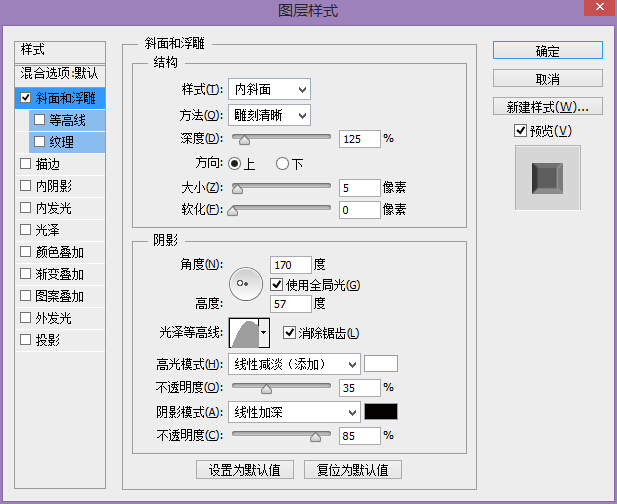
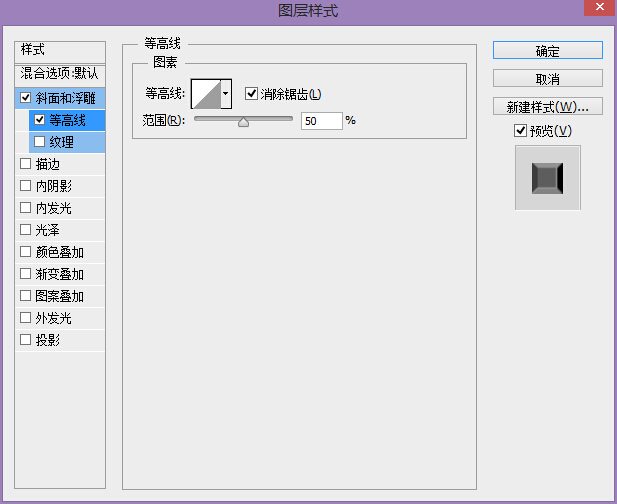
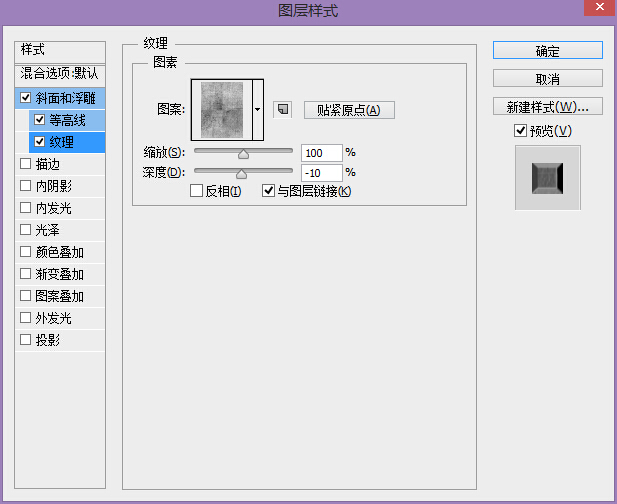
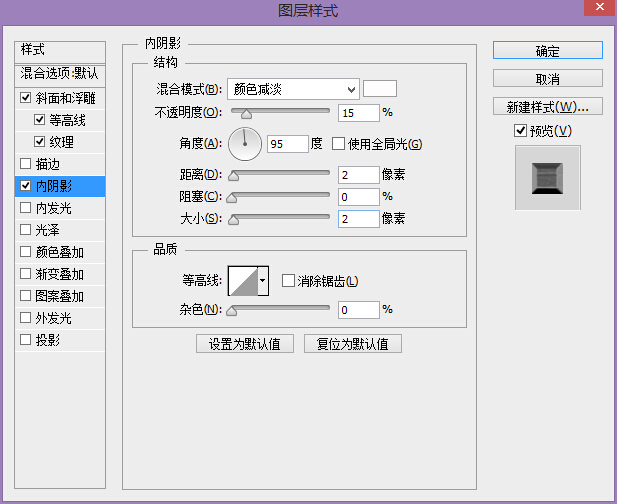
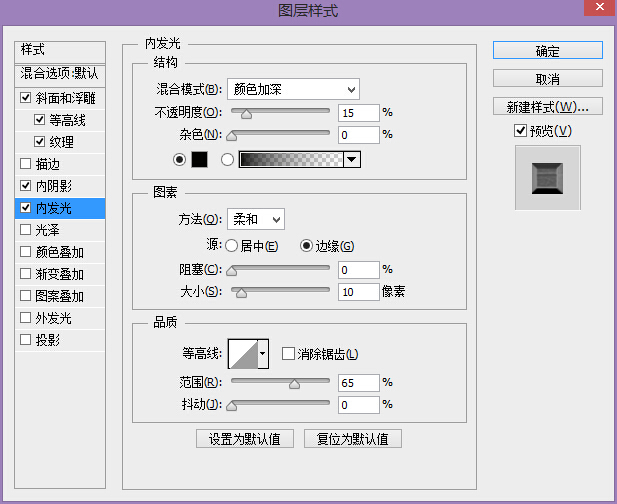
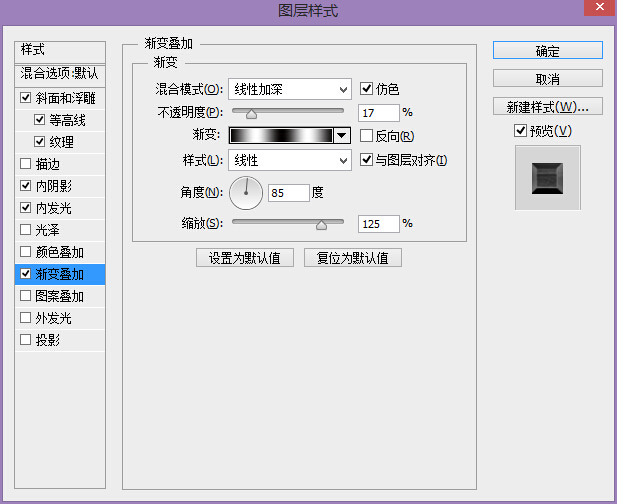
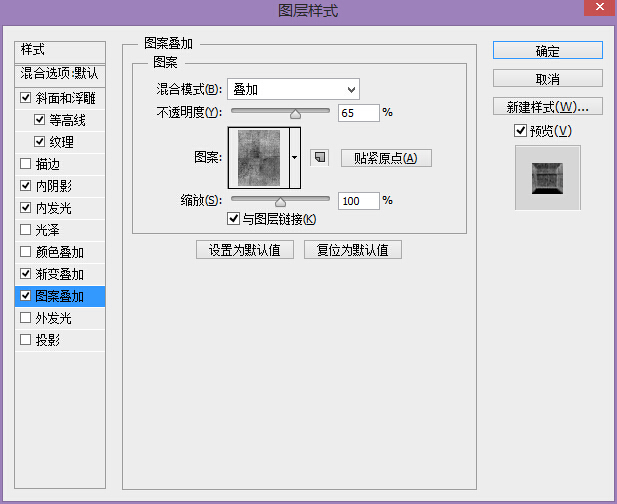
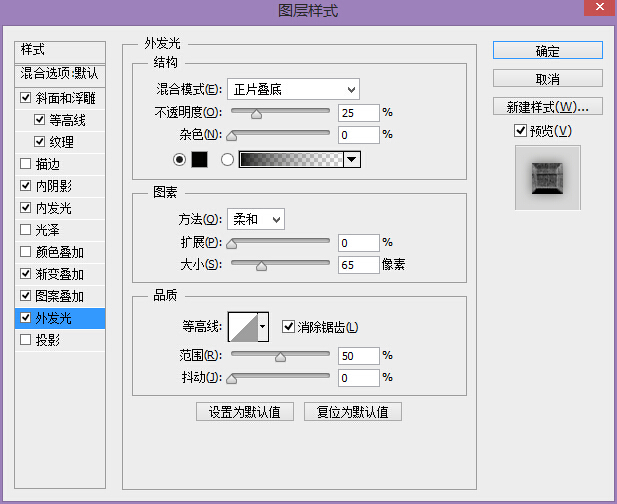

Step 12
在图层面板右键单击Guardians图层,选择拷贝图层样式。
右键单击Galaxy和Of The图层,选择粘贴图层样式。
在Galaxy图层的图层样式中变更斜面和浮雕的大小为4px。
在Of The图层的图层样式中变更斜面和浮雕的大小为2px。
(本文来源于图老师网站,更多请访问http://www.tulaoshi.com)
Step 13
按Ctrl+Shift+左键单击三个文本图层,将文本图层转化为选区。

Step 14
新建一个空白图层。
选择画笔工具,设置一个柔软的大小为50px的笔刷,设置颜色为白色,然后在每个字母上随机地涂抹,效果如下:

Step 15
按Ctrl+D取消选择,在图层面板设置白色条纹层的混合模式为线性减淡,填充为15%。

Step 16
创建一个小标语,字体为Tragan Blod (单击下载字体),颜色为#DAB277,就像电影海报里的那样,我写的是You’re tulaoshiWelcome。

Step 17
添加一个曲线调整图层,在曲线中心添加锚点,并向右下拖动,使整个图像变暗。
选择画笔工具,设置一个大的柔软的笔刷,颜色设置为黑色,在图像中心单击,使曲线调整的效果仅应用于图像边缘。
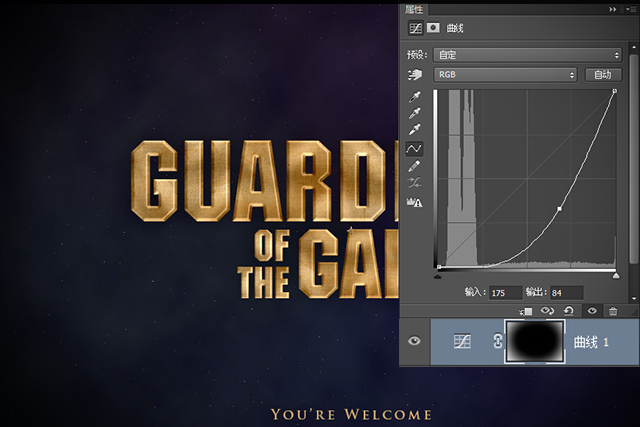
最终效果:

注:更多精彩教程请关注图老师photoshop教程栏目,图老师PS群:339853166欢迎你的加入
来源:http://www.tulaoshi.com/n/20160405/2122283.html
看过《在Photoshop中创建超酷的土豪金字体》的人还看了以下文章 更多>>